Item Adjustment In (SIAJI) Report
Dalam operasional gudang dan manajemen persediaan, tidak jarang terjadi perbedaan antara jumlah stok fisik dan stok yang tercatat dalam sistem. Selisih ini bisa disebabkan oleh berbagai faktor, seperti:
- Kesalahan input data saat transaksi keluar/masuk
- Barang ditemukan setelah stock opname
- Barang hasil perbaikan atau rekondisi yang layak jual kembali
- Retur dari pelanggan atau bonus dari supplier
- Barang dari proses produksi yang belum tercatat
Ketidaksesuaian ini dapat mengganggu akurasi data persediaan, menimbulkan kesalahan dalam laporan keuangan, dan berdampak pada perencanaan pengadaan serta kepuasan pelanggan. Oleh karena itu, diperlukan suatu mekanisme resmi berupa pelaporan penyesuaian stok masuk, agar seluruh perubahan yang terjadi dapat dicatat dan dipertanggungjawabkan dengan baik.
Pelaporan penyesuaian stok masuk bukan hanya tugas gudang, tetapi berdampak lintas departemen dan penting untuk:
- Validitas keuangan
- Integritas operasional
- Keamanan aset perusahaan
🎯Tujuan Pelaporan Penyesuaian Stok Masuk
- Menjaga integritas data antara sistem dan kondisi fisik
- Menghindari potensi kerugian akibat ketidaksesuaian stok
- Mendukung audit internal & eksternal
- Memastikan transparansi antar departemen
🧩Fungsi Pelaporan Penyesuaian Stok Masuk per Departemen
| Departemen | Fungsi Pelaporan Penyesuaian Stok Masuk |
|---|---|
| Gudang / Warehouse | – Menjadi dasar koreksi data stok harian. – Mencatat barang masuk yang tidak melalui PO. – Bukti penyesuaian fisik. |
| Produksi | – Mencatat hasil produksi tambahan atau barang yang diperbaiki dan kembali ke stok. – Mengontrol sisa bahan/produk jadi. |
| Quality Control (QC) | – Menentukan barang layak atau tidak untuk dimasukkan kembali ke stok. – Menyimpan hasil inspeksi barang masuk tambahan. |
| Pembelian (Purchasing) | – Melacak barang yang masuk di luar transaksi pembelian. – Menyesuaikan dengan dokumen retur atau bonus supplier. |
| Keuangan / Akuntansi | – Menyesuaikan nilai persediaan dalam neraca. – Menentukan apakah barang masuk dicatat sebagai aset atau pendapatan. |
| IT / ERP Support | – Menjamin sistem mampu mencatat penyesuaian stok secara otomatis dan historikal. – Menyediakan laporan terpusat. |
| Internal Audit | – Memverifikasi bahwa penyesuaian dilakukan dengan alasan jelas dan sesuai SOP. – Mendeteksi potensi fraud atau kesalahan. |
| Manajemen | – Menjadi dasar evaluasi operasional gudang dan produksi. – Membantu pengambilan keputusan strategis terkait stok. |
Laporan penyesuaian stok masuk bukan hanya soal pencatatan barang tambahan atau koreksi stok, tapi juga alat koordinasi penting antar departemen. Laporan ini berfungsi:
- Untuk pemasaran, sebagai dasar strategi penjualan yang realistis.
- Untuk gudang, sebagai alat kontrol dan verifikasi fisik.
- Untuk manajemen, sebagai bahan analisis dan pengambilan keputusan strategis.
Video dan Form Entry
Video cara memasukkan data penyesuaian stok masuk (SIAJI) bisa ditekan disini dan Penjelasan Form Entrynya bisa ditekan disini
Filter Laporan Penyesuaian Stok Masuk (SIAJI)
Menampilkan data transaksi penyesuaian stok masuk berdasarkan total transaksi sesuai dengan pilihan filter sebelumnya. Penjelasan mengengai Fasilitas tambahan untuk cetak dan sebagainya bisa di tekan disini
Fasilitas untuk menampilkan dokumen penyesuaian stok masuk (SIAJI) yakni :
- Document History – menampilkan laporan berdasarkan dokumen nota penyesuaian stok masuk
- Transaction History – menampilkan laporan berdasarkan tiap barang yang disesuaikan
Report : SIAJI – Filter Document History
Dibawah ini adalah gambar untuk Fasilitas menyaring Laporan penyesuaian stok masuk yang hendak ditampilkan :
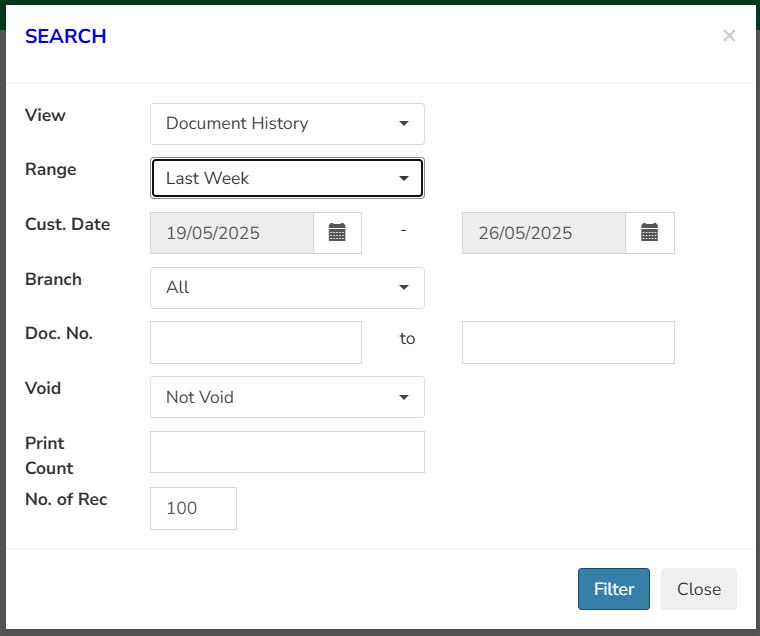
| KOLOM | : | INFORMASI |
| Type | : | Pilih tipe laporan penyesuaian stok masuk yang hendak ditampilkan ada empat (4) macam antara lain : 1. Document History – menampilkan laporan penyesuaian stok masuk berdasarkan total transaksi 2. Transaction History – menampilkan laporan penyesuaian stok masuk berdasarkan barang transaksi |
| Range | : | Pilih rentang tanggal laporan penyesuian stok masuk yang akan ditampilkan, yaitu : 1. Today – Laporan hari ini 2. Yesterday – Laporan H-1 sampai hari ini 3. Last 3 days – Laporan H-3 sampai hari ini 4. Last Week– Laporan H-7 sampai hari ini 5. Last 2 weeks – Laporan H-14 sampai hari ini 6. Custom Date – Masukkan tanggal transaksi yang ingin Anda tampilkan pada kolom yang tersedia (tanggal). |
| : | Tanggal transaksi yang digunakan untuk memfilter laporan yang ditampilkan 1. Range: Today – Terisi otomatis tanggal hari ini 2. Range: Yesterday – Terisi otomatis tanggal H-1 sampai hari ini 3. Range: Last 3 days – Terisi otomatis tanggal H-3 sampai hari ini 4. Range: Last Week – Terisi otomatis tanggal H-7 sampai hari ini 5. Range: Last 2 Week – Terisi otomatis tanggal H-14 sampai hari ini 6. Range: Custom Date – Silahkan pilih tanggal transaksi awal dan akhir untuk laporan yang hendak ditampilkan | |
| Branch | : | Ada dua (2) pilihan antara lain : 1. Dikosongi – menampilkan seluruh laporan penyesuaian stok masuk 2. Tulis kode atau nama cabang – hanya menampilkan data laporan penyesuaian stok masuk berdasarkan cabang transaksi |
| Doc No (start – end) | : | Tulis rentang nomer dokumen yang ditampilkan |
| Void | : | Ada tiga (3) pilihan antara lain : 1. All – menampilkan seluruh laporan penyesuaian stok masuk 2. Void – hanya menampilkan laporan penyesuaian stok masuk yang telah dibatalkan 3. Not Void – hanya menampilkan laporan penyesuaian stok masuk yang masih berlaku atau tidak dibatalkan |
| Print Count | : | Hanya menampilkan dokumen yang telah dicetak …… kali |
| No. Of Rec | : | Tulis berapa banyak laporan penjualan yang hendak ditampilkan |
Report : SIAJI – Filter Transaction History
Berikut ini tampilan dan penjelasan mengenai Form Filter :
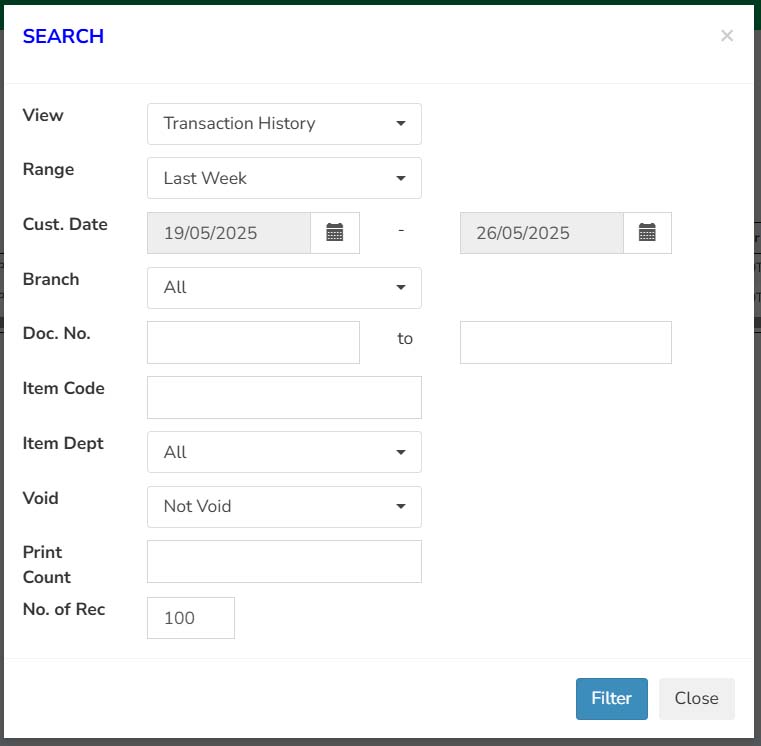
| KOLOM | : | INFORMASI |
| Type | : | Pilih tipe laporan penyesuaian stok masuk yang hendak ditampilkan ada empat (4) macam antara lain : 1. Document History – menampilkan laporan penyesuaian stok masuk berdasarkan total transaksi 2. Transaction History – menampilkan laporan penyesuaian stok masuk berdasarkan barang transaksi |
| Range | : | Pilih rentang tanggal laporan penyesuian stok masuk yang akan ditampilkan, yaitu : 1. Today – Laporan hari ini 2. Yesterday – Laporan H-1 sampai hari ini 3. Last 3 days – Laporan H-3 sampai hari ini 4. Last Week– Laporan H-7 sampai hari ini 5. Last 2 weeks – Laporan H-14 sampai hari ini 6. Custom Date – Masukkan tanggal transaksi yang ingin Anda tampilkan pada kolom yang tersedia (tanggal). |
| : | Tanggal transaksi yang digunakan untuk memfilter laporan yang ditampilkan 1. Range: Today – Terisi otomatis tanggal hari ini 2. Range: Yesterday – Terisi otomatis tanggal H-1 sampai hari ini 3. Range: Last 3 days – Terisi otomatis tanggal H-3 sampai hari ini 4. Range: Last Week – Terisi otomatis tanggal H-7 sampai hari ini 5. Range: Last 2 Week – Terisi otomatis tanggal H-14 sampai hari ini 6. Range: Custom Date – Silahkan pilih tanggal transaksi awal dan akhir untuk laporan yang hendak ditampilkan | |
| Branch | : | Ada dua (2) pilihan antara lain : 1. Dikosongi – menampilkan seluruh laporan pesanan penjualan 2. Tulis kode atau nama cabang – hanya menampilkan data laporan pesanan penjualan berdasarkan cabang transaksi |
| Doc No (start – end) | : | Tulis rentang nomer dokumen yang ditampilkan |
| Item Code | : | Ada dua (2) pilihan antara lain : 1. Dikosongi – menampilkan seluruh laporan penyesuan 2. Tulis kode atau nama barang – hanya menampilkan data laporan penyesuaian stok masuk untuk barang tersebut |
| Item Dept | : | Ada dua (2) pilihan antara lain : 1. All – menampilkan seluruh laporan penyesuaian stok masuk 2. Tulis kode atau nama departemen barang – hanya menampilkan data laporan penyesuaian stok masuk untuk barang tersebut |
| Void | : | Ada tiga (3) pilihan antara lain : 1. All – menampilkan seluruh laporan penyesuaian stok masuk 2. Void – hanya menampilkan laporan penyesuaian stok masuk yang telah dibatalkan 3. Not Void – hanya menampilkan laporan penyesuaian stok masuk yang masih berlaku atau tidak dibatalkan |
| Print Count | : | Hanya menampilkan dokumen yang telah dicetak …… kali |
| No. Of Rec | : | Tulis berapa banyak laporan penjualan yang hendak ditampilkan |
Tampilan Laporan Penyesuaian Stok Masuk (SIAJI)
Laporan penyesuaian stok masuk yang ditampilkan sesuai dengan Filter yang telah dimasukkan. Penjelasan mengenai Fasilitas tambahan untuk cetak dan sebagainya bisa di tekan disini
Tampilan Laporan Penyesuaian Stok Masuk ada dua (2) yakni :
- Document History
- Transaction History
Report SIAJI – Document History
Laporan penyesuaian stok masuk yang ditampilkan sesuai dengan Filter yang telah dimasukkan. Penjelasan mengengai Fasilitas tambahan untuk cetak dan sebagainya bisa di tekan disini
Dibawah ini penjelasan mengenai kolom laporan penyesuaian stok masuk yang ditampilkan

| KOLOM | : | INFORMASI |
| Document (date) | : | Tanggal dokumen transaksi penyesuaian stok masuk |
| : | Nomer dokumen penyesuaian stok masuk | |
| Document (notes) | : | Informasi tambahan pada penyesuaian stok masuk |
| Warehouse | : | Kode dan nama gudang yang menerima stok masuk untuk penyesuaian |
| Coa | : | Nama akun yang dipergunakan untuk pencatatan keuangan terkait penyesuaian stok masuk |
| Division | : | Kode divisi yang berhubungan dengan penyesuaian stok masuk |
| Curr (code) | : | Mata uang yang dipergunakan dalam transaksi penyesuaian stok masuk |
| Curr (rate) | : | Kurs mata uang yang dipergunakan dalam transaksi penyesuaian stok masuk |
| Grandtotal | : | Total dari transaksi penyesuaian stok masuk dengan penghitungan harga * qty |
| Grandtotal* | : | Total dari transaksi penyesuaian stok masuk dengan penghitungan harga * qty dalam mata uang default |
| Create (user) | : | Nama user yang mencatat penyesuaian stok masuk |
| Create (date) | : | Tanggal user mencatat penyesuaian stok masuk |
| Edit (user) | : | Nama user yang merubah data penyesuaian stok masuk |
| Edit (date) | : | Tanggal user merubah data penyesuaian stok masuk |
| Void | : | Ada dua (2) kondisi yakni : 1. Yes – berarti dokumen telah dibatalkan 2. Not – berarti dokumen masih aktif dan tidak dibatalkan |
| Last Printed By | : | Informasi user yang telah mencetak dokumen penyesuaian stok masuk |
| N.Print | : | Dokumen penyesuaian telah dicetak …. kali |
Report SIAJI – Transaction History
Laporan penyesuaian stok masuk yang ditampilkan sesuai dengan Filter yang telah dimasukkan. Penjelasan mengengai Fasilitas tambahan untuk cetak dan sebagainya bisa di tekan disini

| KOLOM | : | INFORMASI |
| Document (date) | : | Tanggal dokumen transaksi penyesuaian stok masuk |
| : | Nomer dokumen penyesuaian stok masuk | |
| Line# | : | Urutan barang dalam penyesuaian stok masuk |
| Warehouse | : | Kode dan nama gudang yang menerima stok masuk untuk penyesuaian |
| DocNotes | : | Informasi tambahan mengenai penyesuaian stok masuk |
| Curr (code) | : | Mata uang yang dipergunakan dalam transaksi penyesuaian stok masuk |
| Curr (rate) | : | Kurs mata uang yang dipergunakan dalam transaksi penyesuaian stok masuk |
| Item (dept) | : | Departemen barang yang disesuaikan |
| Item (code) | : | Kode barang yang disesuaikan |
| Item (description) | : | Deskripsi barang yang disesuaikan |
| Item (unit) | : | Satuan barang yang disesuaikan |
| Qty Entry | : | Jumlah barang yang disesuaikan |
| Price | : | Harga barang yang disesuaikan |
| Void | : | Ada dua (2) kondisi yakni : 1. Yes – berarti dokumen telah dibatalkan 2. Not – berarti dokumen masih aktif dan tidak dibatalkan |
